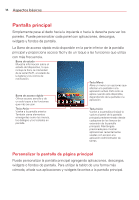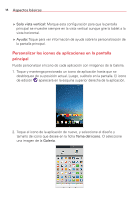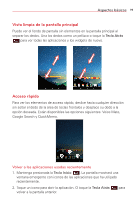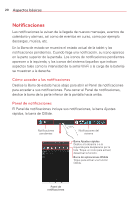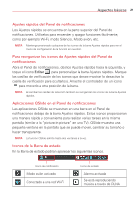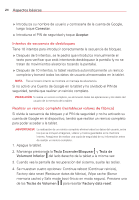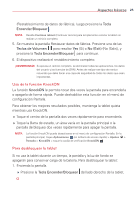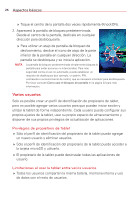LG VK810 Owners Manual - Spanish - Page 23
Iconos de la Barra de estado, notificaciones
 |
View all LG VK810 manuals
Add to My Manuals
Save this manual to your list of manuals |
Page 23 highlights
Aspectos básicos 21 Ajustes rápidos del Panel de notificaciones Los Ajustes rápidos se encuentra en la parte superior del Panel de notificaciones. Utilícelos para encender y apagar funciones fácilmente, como por ejemplo Wi-Fi, modo Silencio, Modo avión, etc. NOTA Mantenga presionado cualquiera de los iconos de la barra Ajustes rápidos para ver el menú de configuración de la función en cuestión. Para reorganizar los iconos de Ajustes rápidos del Panel de notificaciones Abra el Panel de notificaciones, deslice Ajustes rápidos hacia la izquierda, y toque el icono Editar para personalizar la barra Ajustes rápidos. Marque las casillas de verificación de los iconos que desee mostrar (o desactive la casilla de verificación para ocultarlos). Arrastre el controlador de un icono para moverlo a otra posición de la barra. NOTA Al cambiar las casillas de selección también se reorganizan los iconos de la barra Ajustes rápidos. Aplicaciones QSlide en el Panel de notificaciones Las aplicaciones QSlide se muestran en una barra en el Panel de notificaciones debajo de la barra Ajustes rápidos. Estos iconos proporcionan una manera rápida y conveniente para realizar varias tareas en la misma pantalla (similar a la "picture-in-picture" en una TV). QSlide muestra una pequeña ventana en la pantalla que se puede mover, cambiar su tamaño o hacer transparente. NOTA La función QSlide admite hasta dos ventanas a la vez. Iconos de la Barra de estado En la Barra de estado podrían aparecer los siguientes iconos. Icono de notificación Modo avión activado Conectado a una red Wi-Fi Icono de estado Alarma activada Se está reproduciendo música a través de DLNA